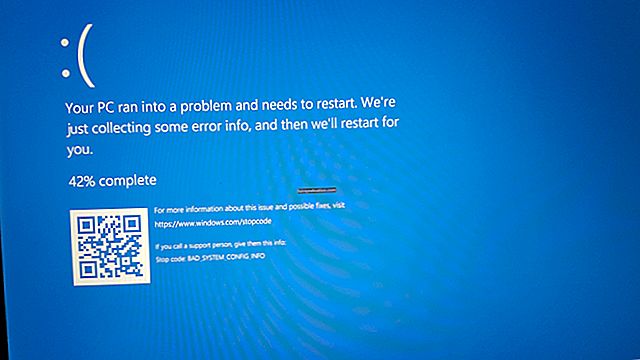తప్పు డ్రైవర్లను వ్యవస్థాపించడం అదనపు సమస్యల ప్రమాదంతో వస్తుంది. ఇది జరిగితే, పాత సంస్కరణలకు తిరిగి వెళ్లడం ద్వారా సాధారణ డౌన్గ్రేడ్ ట్రిక్ చేస్తుంది.
నవీకరణను మీరే చేయడం సులభం అనిపించినప్పటికీ, దాన్ని తప్పుగా పొందడం కూడా చాలా సులభం. సాంకేతిక అవాంతరాలతో పాటు, అనుకూలత సమస్యలు ఉండవచ్చు.
ఒకవేళ మీరు తప్పు డ్రైవర్లను వ్యవస్థాపించినట్లయితే, మీరు విండోస్ 10 లోని ఎన్విడియా డ్రైవర్లను ఎలా వెనక్కి తీసుకోవచ్చు:
- ప్రారంభ మెనుకి వెళ్లి, “ఈ పిసి” లేదా “నా పిసి” పై కుడి క్లిక్ చేయండి, మీరు మీ డెస్క్టాప్ నుండి “ఈ పిసి” చిహ్నాన్ని కూడా క్లిక్ చేయవచ్చు.
- గుణాలకు వెళ్ళండి. క్రొత్త విండో తెరవబడుతుంది. ఎడమ పానెల్లోని ‘పరికర నిర్వాహికి’ తనిఖీ చేసి దానిపై క్లిక్ చేయండి
- క్రొత్త విండో తెరుచుకుంటుంది. డ్రాప్-డౌన్ మెను నుండి “డిస్ప్లే ఎడాప్టర్లు” కోసం తనిఖీ చేయండి మరియు ఎన్విడియాపై కుడి క్లిక్ చేయండి. (ఎన్విడియా సిరీస్ రకం మీరు ఇన్స్టాల్ చేసిన డ్రైవర్పై ఆధారపడి ఉంటుంది)
- గుణాలకు వెళ్ళండి
- రెండవ ట్యాబ్ను ఎంచుకోండి, ఇది డ్రైవర్ టాబ్. “రోల్ బ్యాక్ డ్రైవర్” పై క్లిక్ చేయండి
- మీరు డ్రైవర్ను వెనక్కి తిప్పడానికి ఎంచుకున్న తర్వాత, “రోల్ బ్యాక్ డ్రైవర్” ప్రాంప్ట్ బూడిద రంగులో ఉంటుంది
- మార్పులు అమలులోకి రావడానికి మీ కంప్యూటర్ను పున art ప్రారంభించండి.
మీరు గమనించినట్లుగా, పాత సంస్కరణలకు ఎన్విడియా డ్రైవర్లను ఎలా వెనక్కి తీసుకురావాలో గుర్తించడం అంత కష్టం కాదు. కానీ మీరు ప్రారంభం నుండి సరైన డ్రైవర్లను వ్యవస్థాపించడం ద్వారా పూర్తిగా వెనక్కి తగ్గకుండా ఉండగలరు.
సరైన ఎన్విడియా డ్రైవర్లను వ్యవస్థాపించడం
మీరు మీ PC ని పున ar ప్రారంభించిన తర్వాత, ముందుకు వెళ్లి సరైన NVIDIA డ్రైవర్ను ఇన్స్టాల్ చేయండి.
- అడ్మినిస్ట్రేటివ్ ఖాతాను ఉపయోగించి మీ PC లోకి లాగిన్ అవ్వండి.
- డ్రైవర్ తయారీదారు వెబ్సైట్కి వెళ్లి, తాజా డ్రైవర్ను డౌన్లోడ్ చేయడానికి ఎంచుకోండి.
- విండోస్ 10 కింద ఎన్విడియా డ్రైవర్ను ఇన్స్టాల్ చేయడానికి, మొదట, మీ డౌన్లోడ్ చేసిన డ్రైవర్ మీ కంప్యూటర్లోని గ్రాఫిక్స్ కార్డుకు మద్దతు ఇస్తున్నట్లు ధృవీకరించండి. డ్రైవర్ డౌన్లోడ్ విభాగాన్ని సందర్శించడం ద్వారా మరియు “మద్దతు ఉన్న ఉత్పత్తులు” టాబ్ను చూడటం ద్వారా మీరు అనుకూలతను ధృవీకరించవచ్చు. మీ గ్రాఫిక్స్ కార్డ్ మరియు డౌన్లోడ్ చేసిన డ్రైవర్ అనుకూలంగా ఉంటే, అన్ని ప్రోగ్రామ్లను మూసివేసి, ఇన్స్టాలేషన్ ప్రాసెస్ను ప్రారంభించండి.
- డ్రైవర్ను డౌన్లోడ్ చేయండి. డౌన్లోడ్ చేసిన ఫైల్ను సేవ్ చేయడానికి లేదా అమలు చేయడానికి మీ కంప్యూటర్ మిమ్మల్ని అడుగుతుంది. విండోస్ డెస్క్టాప్లో మీ డ్రైవర్ను నిల్వ చేయడానికి సేవ్ ఎంచుకోండి. రన్ స్ట్రెయిట్ అప్ ఎంచుకోవడం ఫైల్ను తాత్కాలిక డైరెక్టరీకి సేవ్ చేస్తుంది. విండోస్ మిడ్-ఇన్స్టాలేషన్ ద్వారా తాత్కాలిక డైరెక్టరీలో నిల్వ చేయబడిన ఫైల్లు తొలగించబడే అవకాశం ఉంది, దీని ఫలితంగా చెడ్డ ఇన్స్టాల్ ఏర్పడుతుంది, దీనివల్ల మరోసారి తిరిగి వెళ్లాలి.
పి.ఎస్:
జిఫోర్స్ నోట్బుక్ పిసి గ్రాఫిక్స్ కార్డులు, జిఫోర్స్ డెస్క్టాప్ పిసి గ్రాఫిక్స్ కార్డులు అలాగే క్వాడ్రో ప్రొఫెషనల్ గ్రాఫిక్స్ కార్డులు ఒక్కొక్కటి వేరే డ్రైవర్ను ఉపయోగిస్తాయి. డౌన్లోడ్ చేసి, ఇన్స్టాల్ చేసే ముందు మీకు సరైన ఎన్విడియా డ్రైవర్ ఉందో లేదో తనిఖీ చేయండి.
డ్రైవర్ను మాన్యువల్గా ఇన్స్టాల్ చేయడానికి దశల వారీ సూచనలను అనుసరించండి. మీరు ల్యాప్టాప్ను ఉపయోగిస్తుంటే, ప్రాసెస్ను ప్రారంభించే ముందు దాన్ని రీఛార్జ్ చేయండి లేదా ఎలక్ట్రికల్ అవుట్లెట్లో ప్లగ్ చేయండి. ఇన్స్టాలేషన్ ప్రాసెస్ మీరు అనుకున్నదానికంటే ఎక్కువ సమయం పడుతుంది.
మీ కంప్యూటర్ నైపుణ్యాలు అంతగా అభివృద్ధి చెందకపోతే లేదా మాన్యువల్ ఇన్స్టాలేషన్ చేయడానికి మీకు సమయం లేకపోతే, ఆస్లాజిక్స్ డ్రైవర్ అప్డేటర్ని ఉపయోగించండి. ఈ సాధనంతో, మీరు తప్పిపోయిన అన్ని డ్రైవర్లను ఒకే క్లిక్తో నవీకరించవచ్చు.
ఈ సరళమైన విధానాన్ని అనుసరించండి మరియు విండోస్ 10 లో ఎన్విడియా డ్రైవర్ యొక్క పాత వెర్షన్ను ఎలా ఇన్స్టాల్ చేయాలో మీరు తరచుగా నెట్లో శోధించడాన్ని నివారించగలరు.